Prise en main du NAS Asustor AS3104T
Très courants en milieu professionnel, les NAS (Network Attached Storage, ou serveur de stockage en réseau en bon français) sont de plus en plus courants à domicile. Il faut dire que leurs prix ne sont plus aussi prohibitifs qu’à une époque, et surtout qu’ils peuvent avoir une utilité, même à la maison. De la sauvegarde au media-center, en passant par la synchronisation de données, on a largement de quoi occuper un NAS chez soi.
Acteur plutôt méconnu sur ce secteur, Asus commercialise aussi des NAS sous la marque Asustor. Le constructeur propose une gamme complète, des modèles à deux baies dédiés au grand public, jusqu’aux produits sur rack à exploiter dans un data-center. C’est la première catégorie qui nous intéresse et en particulier le AS3104T, un modèle que l’on rangerait dans le haut de la gamme grand public.

Muni de quatre emplacements pour disques durs, il se distingue surtout par la présence d’un port HDMI qui permet de l’exploiter directement sous le téléviseur. Et avec la puce de décodage intégrée, ce NAS doit lire toutes les vidéos sans problème, y compris la 4K. Le tout en assurant en parallèle toutes les fonctions attendues d’un volume réseau, de la sauvegarde au cloud personnel, en passant par l’accès à distance.
Vendu environ 370 € sans disque dur, que vaut cet AS3104T ? Mérite-t-il une place dans son salon, ou au moins à son domicile ? Nous allons essayer de le voir, en commençant par quelques rappels utiles sur la mise en place d’un NAS…
Un appareil à compléter avant utilisation
Acheter un NAS, c’est bien, mais il faut bien avoir conscience que cela ne suffit pas. Comme la plupart de ses concurrents, l’AS3104T est livré nu, en tout cas sans disque dur. À l’achat, on a donc un boîtier avec une carte-mère et tous les composants associés (Processeur Celeron bicœur à 1,6 GHz et 2 Go de RAM), mais ils ne feront rien sans stockage.

Prise en main et installation
Tous les NAS se ressemblent un petit peu et c’est leur aspect utilitaire qui ressort en premier. Le modèle conçu par Asustor que nous essayons ici est un petit peu plus soigné que la moyenne. Rien ne dépasse, on a une façade sobre et plutôt élégante avec ces traits gravés sur le plastique noir. Le logo de la marque, quelques LED que l’on pourra fort heureusement éteindre et un port USB qui vient compléter les deux à l’arrière.
Cette sobriété a un prix toutefois : on ne peut pas, comme sur bon nombre de NAS, accéder simplement aux disques durs. Asustor a fait de son mieux pour simplifier l’ouverture du boîtier — il n’est pas nécessaire d’utiliser un tournevis —, mais il n’empêche qu’il faut tout ouvrir pour accéder aux disques. D’un autre côté, est-ce si grave dans le cadre d’une utilisation domestique ? Le constructeur a conçu son NAS pour qu’il soit ouvert une première fois après l’achat, et plus jamais.

Pour commencer à utiliser le NAS, il faut installer au moins un disque dur, ce qui est effectivement très simple. L’ouverture du capot se fait en enlevant quatre vis avec les doigts, et on a les quatre emplacements dédiés. Il suffit de positionner un disque et de le fixer avec quatre vis également fournies, et on peut brancher l’appareil et l’utiliser.
Ajoutons que l’on doit se contenter à l’arrière d’un seul port Ethernet gigabit. Certains NAS plus haut de gamme en placent deux et les exploitent en même temps pour améliorer les débits. Là encore, dans le cadre d’une utilisation domestique, c’est une absence qui ne gênera personne. On apprécie en revanche les nombreux ports USB 3, pratiques ne serait-ce que pour transférer initialement les données depuis des disques durs externes.

Ajoutons qu’à défaut d’Ethernet, vous pourrez brancher une clé USB Wi-Fi et connecter le NAS sans-fil. Néanmoins, la première étape, la configuration initiale, doit se faire en filaire.
Quels disques ? Quelle configuration ?
Il faut au moins un disque dur pour qu’un NAS fonctionne, mais ce type d’appareil prend tout son intérêt avec une paire de volumes de stockage au minimum, pour des raisons de sécurité.
Dans le cas du produit d’Asustor, on recommandera de remplir dès le départ les quatre emplacements. Nous avons constaté en effet qu’il était nettement plus bruyant avec deux disques, et plus silencieux avec les quatre. Quand il est partiellement vide, le boîtier fait office de caisse de résonance et il amplifie les bruits générés, si bien que même un disque dur discret provoquera une gêne.
Le choix de la marque, du modèle et du volume de stockage dépendra du budget et des besoins. Si vous ne connaissez rien à ce domaine, les produits de Western Digital sont une valeur sûre. La gamme Red est conçue spécialement pour les NAS et les tarifs commencent à 70 € pour 1 To et jusqu’à 240 € pour 6 To. Ce ne sont pas les plus rapides du marché, ni les moins chers d’ailleurs, mais ils sont fiables, plutôt silencieux et économes, bref, ils sont parfaits pour un NAS.

Pour ce test, nous avons toutefois opté pour quatre disques durs de 1 To fournis par Toshiba (modèle DT01ACA100), des modèles rapides et assez bruyants, mais qui nous ont déjà servi dans les autres tests de NAS et systèmes RAID.
Une fois les disques en place, il reste une question essentielle, d’ailleurs posée pendant le processus d’installation : quelle configuration RAID adopter ? Là encore, cela dépend des besoins, mais l’objectif est en général de conserver une installation sécurisée, sans aucune perte de données si l’un des disques durs tombait en panne. Voici les deux options qui nous semblent les plus raisonnables :
- RAID 10 : ce mode combine deux RAID 1, sur deux paires de disques durs. Il offre une bonne sécurité, car chaque fichier est stocké intégralement sur deux disques durs différents. En cas de problème sur un disque, vous ne perdrez aucune donnée à condition de le remplacer rapidement. C’est aussi un mode plus simple à gérer pour le NAS, et donc plus rapide au quotidien.
- Avec quatre disques de 1 To, vous aurez 2 To de stockage disponible.
- RAID 5 : cette fois, les données sont réparties sur les quatre disques dur, tout en garantissant les données en cas de perte d’un disque dur. Concrètement, l’un des disques durs sert à compléter les trois autres, ce qui permet de perdre moins d’espace disponible, mais ce qui ralentit aussi les opérations. Les vitesses de transfert sont moins bonnes en moyenne et le risque de problèmes est plus grand que le RAID 10.
- Avec quatre disques de 1 To, vous aurez 3 To de stockage disponible.
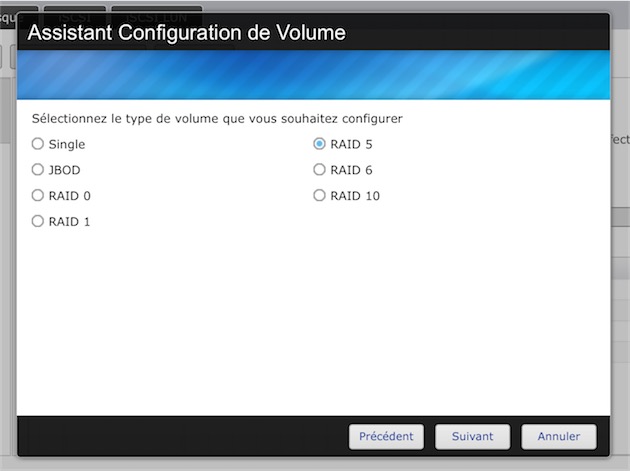
Comme les autres constructeurs de NAS, Asustor propose aussi d’autres modes qui ne sont absolument pas recommandés pour la sécurité des données, comme le JBOD qui crée un volume de stockage en combinant les quatre disques durs. Ou le RAID 0 qui fait travailler les quatre en même temps pour améliorer les performances. Il n’y a pas de réponse universelle et si vous n’avez pas besoin de la sécurité des données, un mode qui privilégie la vitesse est peut-être préférable.
À propos de vitesse, nous avons testé l’AS3104T dans trois modes différents : RAID 0 (plus rapide), RAID 10 et RAID 5 (deux modes sûrs). Dans les trois cas, la vitesse était très bonne, mais nous avons atteint la limite de l’Ethernet gigabit avant d’atteindre celle du NAS. Au mieux, nous avons mesuré à l’aide de QuickBench 4 une vitesse de 110 MB/s environ en lecture et en écriture avec un RAID 0, c’est-à-dire avec les quatre disques durs qui fonctionnent en même temps pour obtenir la meilleure vitesse.
En optant pour du RAID 10, c’est-à-dire avec un RAID 0 constitué de deux paires de disques en RAID 1, nous avons atteint 108 MB/s de moyenne en lecture et 96 MB/s en moyenne en écriture. C’est moins, certes, mais ces scores restent excellents et montrent que les composants choisis par Asustor suivent largement la cadence. Précisons malgré tout que vous obtiendrez des résultats inférieurs en choisissant des disques durs moins rapides (mais aussi plus silencieux), comme la gamme Red de Western Digital.
Administrer un NAS
Avant de passer à l’usage, un mot sur l’administration du NAS : tout se fait depuis une interface web conçue par le constructeur et tout se fait ainsi depuis un navigateur. Pour simplifier les choses, Asustor fournit un utilitaire qui va chercher le NAS sur le réseau et ouvre la page d’administration dans le navigateur. Le plus simple sera néanmoins d’attribuer une IP fixe à l’appareil et d’enregistrer l’adresse permettant d’accéder à l’interface.
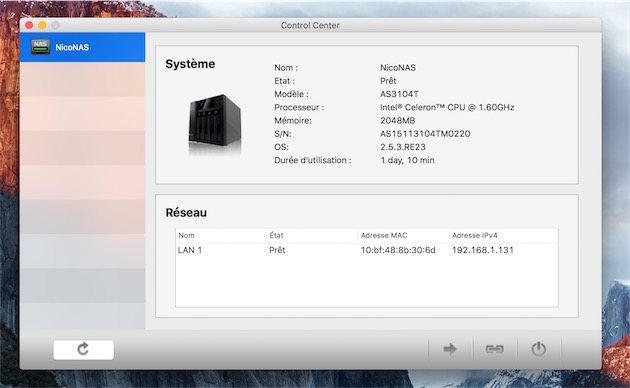
Autre option proposée par le constructeur : « Cloud Connect », un service qui associe votre NAS à une URL unique. Vous pourrez alors y accéder à distance, en utilisant une adresse du type nomdunas.myasustor.com:8000. Si vous choisissez cette voie simplifiée, pensez bien à sécuriser au maximum l’accès à votre machine. Choisissez un nom complexe pour y accéder, modifiez le port par défaut et surtout utilisez un mot de passe fort.
Ajoutons qu’Asustor propose plusieurs applications mobiles pour gérer son NAS sans ordinateur. Sur iOS, on peut ainsi utiliser AiMaster pour se connecter et contrôler une bonne partie des paramètres et des fonctions de base. D’autres applications viennent se greffer pour des fonctions spécifiques, comme AiData pour accéder aux fichiers, AiPhoto et AiMusic pour ces deux fonctions spécifiques, etc.
Un NAS chez soi, pour quoi faire ?
Vous avez acheté un NAS, vous l’avez rempli de disques durs et vous l’avez configuré correctement. Il est maintenant prêt à l’emploi, mais pourquoi faire ? La réponse traditionnelle est assez simple au fond : un NAS est à la fois un disque dur relié au réseau local et un serveur relié à internet. Néanmoins, les modèles grands public, comme celui que nous utilisons ici, brouillent les pistes : on peut l’utiliser comme media-center, ou même comme ordinateur, avec le duo clavier/souris et un système d’exploitation complet, si on le souhaite.
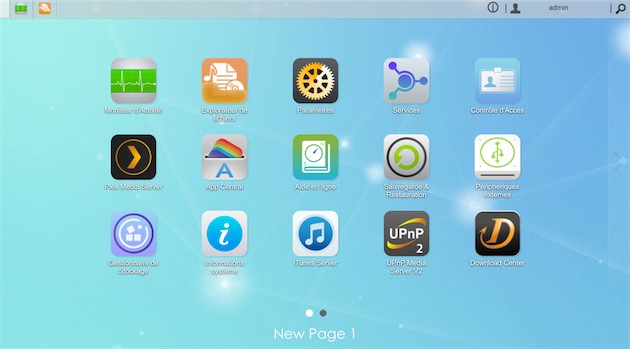
L’AS3104T en fait tant qu’une analyse exhaustive de toutes ses fonctions est illusoire. À la place, voici quelques pistes pour faire de ce NAS le complément parfait de Mac et d’appareils iOS, avant d’aborder quelques fonctions plus « exotiques » et, pour le dire franchement, pas toujours convaincantes.
Installer des applications
Comme sur n’importe quel ordinateur, on peut installer des applications sur un NAS. Asustor fournit pour cela un catalogue doublé d’un mécanisme automatisé d’installation, de suppression et de mises à jour. Un équivalent de l’App Store en quelque sorte, renommé ici App Central.
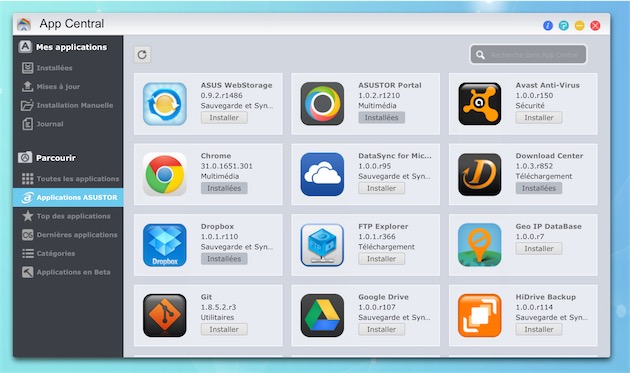
Grâce à lui, on peut chercher et installer une application sans aucune connaissance technique. Selon les cas, il faudra aussi ouvrir certains ports, créer des dossiers, installer des dépendances, mais l’App Central permet de ne pas s’en soucier. Tout est fait automatiquement et à l’usage, c’est extrêmement pratique.
L’App Central n’est pas la seule solution pour installer des applications et il peut arriver que l’on ait besoin de charger un fichier qui n’est pas proposé. Dans ce cas, ce n’est pas beaucoup plus compliqué et Asustor permet de charger l’application et de l’installer, via un onglet de l’App Central.
Stockage et sauvegarde
En tant que disque dur réseau, ce NAS sert, comme tous ses concurrents, à stocker des données accessibles au moins sur le réseau local, pour tous les appareils connectés en Wi-Fi ou en Ethernet. À ce sujet, l’AS3104T n’est pas équipé d’une puce Wi-Fi et même si on peut connecter une clé USB spécifique pour lui ajouter cette fonction, le principe est plutôt de relier le NAS directement à son routeur, en Ethernet. Contrairement aux modèles professionnels, celui-ci ne dispose que d’une entrée, mais cela ne devrait pas gêner en usage domestique.
Par défaut, le NAS offre un accès à ses disques durs en SMB, le standard de Microsoft qui est compatible avec tous les systèmes, y compris OS X. Sans rien configurer, vous devriez ainsi « voir » l’appareil dans la barre latérale du Finder et afficher ensuite tous les fichiers et dossiers qui y sont stockés.
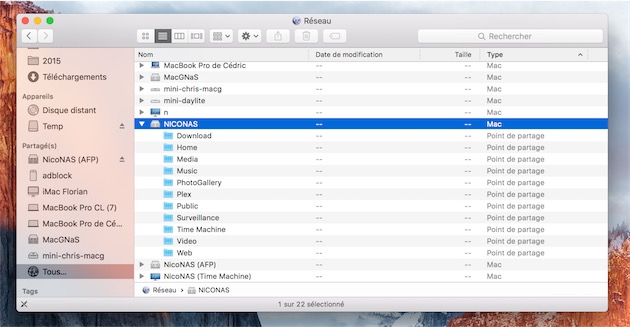
On peut se contenter de ce partage en SMB qui fonctionne très bien avec la dernière version d’OS X, mais si vous utilisez régulièrement un Mac, vous aurez intérêt à activer le partage AFP. Cette connexion propre à Apple s’active dans la section « Services » de l’administration, sous la rubrique nommée « Mac OS X ».
La principale différence, c’est que l’on peut alors faire du NAS un emplacement de sauvegarde pour Time Machine. L’AS3104T gère autant de Mac que nécessaire et le NAS permet de choisir n’importe quel dossier pour y stocker les sauvegardes, une souplesse bienvenue. Une fois la configuration sauvegardée, OS X détectera automatiquement le NAS comme étant compatible Time Machine et le système le propose dans la liste des volumes à utiliser.
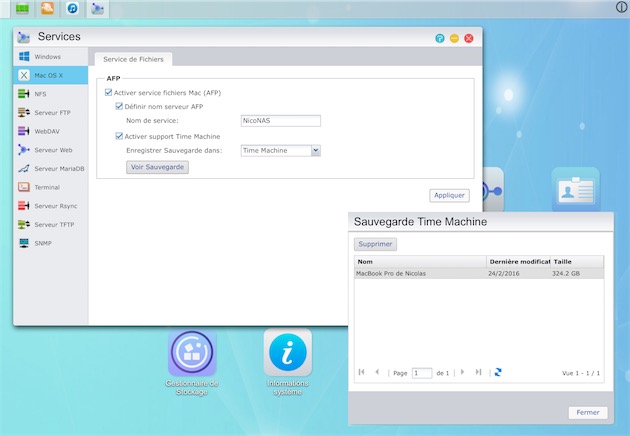
Outre le SMB et l’AFP, Asustor a intégré de nombreux autres services de partage : NFS, WebDAV, FTP (et SFTP) ou encore comme simple serveur web. Dans la majorité des cas, le SMB et l’AFP suffiront largement. Par ailleurs, les applications installées sur le NAS qui auront besoin de plus l’activeront elles-mêmes.
En théorie, votre NAS sera configuré pour éviter de tout perdre en cas de disque dur défaillant. Mais si c’est l’appareil lui-même qui est détruit, par un incendie ou une inondation par exemple, la configuration RAID ne changera rien. C’est pour cette raison qu’il est important de sauvegarder le NAS lui-même, ce qu’Asustor propose de faire, de multiples façons.
Une section entière est dédiée à la sauvegarde des données et on a plusieurs choix : en local sur un disque dur externe (pas une bonne idée) ou à distance, sur n’importe quel serveur accessible en FTP, sur Amazon S3 ou bien sur un autre NAS, via rsync. Plus simple encore, on peut utiliser un compte dans le nuage, comme Dropbox ou Google Drive, et y sauvegarder les données les plus importantes. Pour ces derniers, il faut installer l’application correspondante depuis App Central.
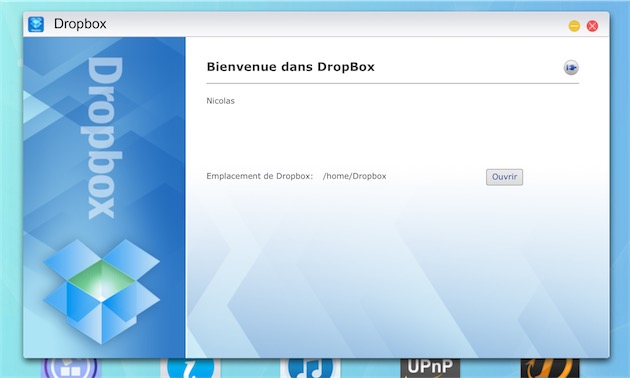
Au passage, CrashPlan fait partie des applications proposées et c’est un bon moyen de sauvegarder l’intégralité du NAS sur un serveur externe.
Téléchargements et partage de fichiers
Le NAS étant connecté à internet, on peut aussi l’utiliser pour récupérer ou envoyer des fichiers. Dans le premier cas, le constructeur fournit une application dédiée au téléchargement, à la fois dans le navigateur, sur un ordinateur (versions OS X et Windows) et même sur un iPhone. Cet outil permet de trouver un torrent et de le télécharger sur le NAS, on dispose d’options pour l’emplacement ou même pour couper automatiquement les téléchargements selon l’heure.
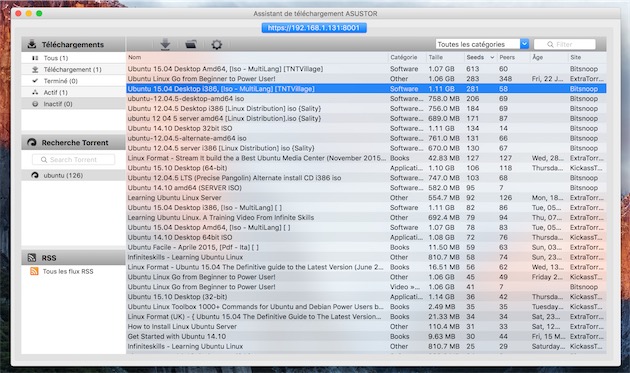
On trouvera d’autres solutions dans l’App Central pour télécharger des fichiers, y compris des solutions automatisées pour charger des séries et des films. Plusieurs clients BitTorrent sont aussi de la partie, comme Transmission… bref, il y a tout ce qu’il faut dans ce domaine.
Le NAS peut également servir d’espace de partage à l’échelle d’une famille, ou d’un groupe d’amis. Il existe plusieurs solutions pour envoyer un fichier, ou un dossier, mais le plus simple est de passer par l’explorateur de fichiers intégré, puis avec un clic secondaire, de créer un lien partagé. Un regret au passage : il n’existe aucune solution pour le faire depuis le Finder, comme le permettrait Dropbox ou un service similaire.
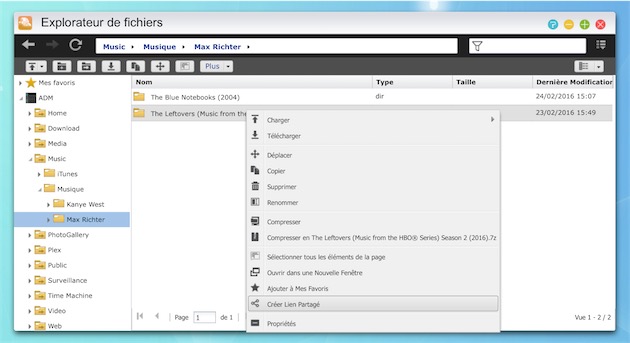
L’AS3104T propose toutefois toutes les fonctions associées au partage, comme la possibilité de le protéger par un mot de passe, ou bien encore de désactiver le lien au bout d’un certain temps. On peut aussi choisir de générer un lien accessible uniquement en local ou sur internet. Dans ce cas, on aura une adresse personnalisée si on a activé la fonction « Cloud Connect ».
On peut aussi opter pour une voie très différente, en hébergeant un site web directement sur son NAS. L’App Central contient pour cela tout ce qu’il faut, à la fois un serveur statique et dynamique, en PHP ou en Node.JS, avec les bases de données nécessaires. On peut même installer un blog WordPress, un site Drupal ou même une boutique Prestashop en un clic. À condition d’avoir une connexion suffisamment rapide chez soi, c’est une solution alternative à un hébergement traditionnel et elle peut suffire, mais pour des petits besoins. Ajoutons que le constructeur a intégré DynDNS, indispensable si votre FAI ne vous fournit pas une IP fixe.
Gestionnaire de médias et media-center
C’est le gros morceau pour ce NAS grand public qui met volontiers en avant ses capacités techniques en la matière. Avec son port HDMI intégré, son processeur rapide et surtout sa puce dédiée à la vidéo, l’AS3104T est censé être un excellent media-center. Vidéos, photos et musique : comment peut-on gérer tous ses médias avec un NAS ?
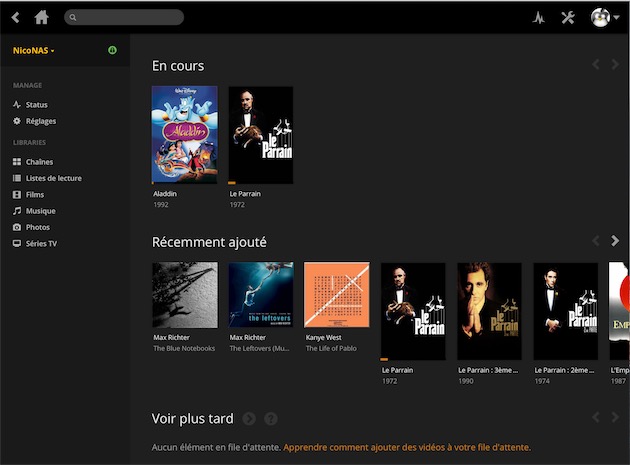
On reviendra sur la possibilité de brancher le NAS directement à sa télévision dans la partie suivante. Pour diverses raisons, il est souvent préférable de laisser l’appareil près du routeur et loin du salon, et de le laisser gérer le contenu à distance. Pour cela, il faut stocker les fichiers sur le NAS, indexer le contenu et le présenter ensuite au lecteur multimédia, qu’il s’agisse d’un appareil mobile, d’une Apple TV ou même d’une télévision connectée. Pour y parvenir, vous avez plusieurs stratégies possibles.
Commençons par la plus simple : utiliser une application de media-center centralisée, comme Plex, que l’on peut installer en un clic depuis l’App Central. À partir de là, la configuration se fait dans le navigateur, on sélectionne un emplacement pour chaque type de media. Nous n’allons pas lister ici toutes les fonctions proposées par l’application, mais rappelons simplement que l’on peut tout gérer, des films aux séries, en passant par la musique et même les photos. C’est une porte d’entrée bien pratique pour indexer la totalité du NAS et diffuser son contenu.
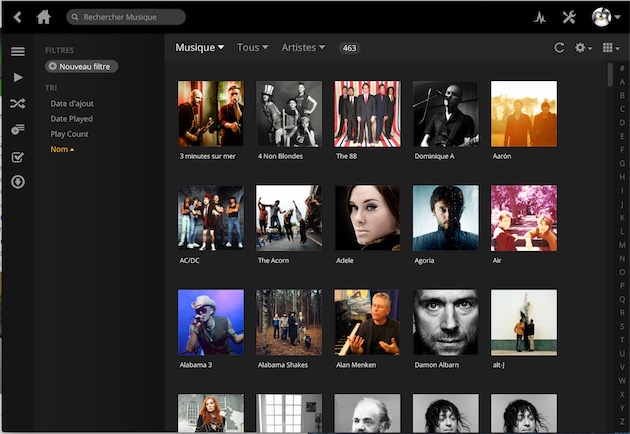
Malheureusement, les NAS sont en général pas assez puissants pour Plex et l’AS3104T souffre de ce problème. Son processeur bicœur ne suffit pas à assurer le transcodage d’une vidéo, une étape pourtant indispensable dans bon nombre de cas. Si votre lecteur est l’Apple TV par exemple, toutes les vidéos qui ne sont pas encodées dans l’un des rares formats pris en charge par Apple devront être transcodées à la volée. Et dans ce cas de figure, l’appareil d’Asustor ne sera pas à la hauteur.
C’est frustrant, d’autant que le constructeur a intégré une puce dédiée à la vidéo, mais voilà : Plex ne sait pas l’exploiter, et les concepteurs de ce media-center ne veulent pas le faire. Ce n’est pas de la faute du NAS, certes, mais le bilan reste le même : en guise de media-center, on ne peut pas utiliser Plex pour toutes les vidéos qui nécessitent une conversion. En revanche, aucun problème pour la musique, qui pourra être convertie à la volée sans aucun problème.
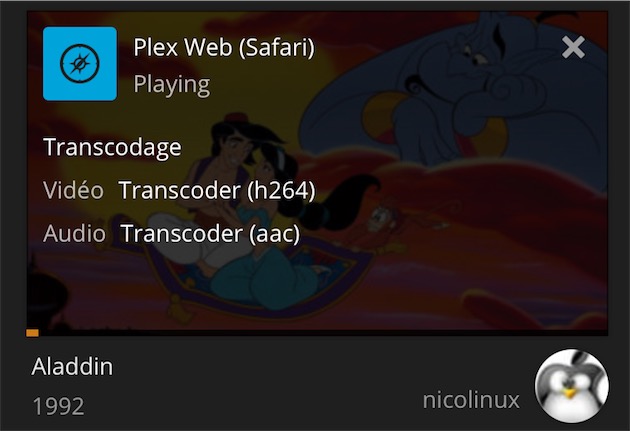
Il existe toutefois d’autres solutions. Sur l’Apple TV par exemple, on peut utiliser Infuse qui se connectera sans souci au NAS et qui décodera toutes vos vidéos sans broncher. Sur un Mac ou un PC Windows, le client Plex n’a pas besoin de transcoder les vidéos, vous n’aurez donc aucun problème à lire les fichiers sans avoir besoin du NAS.
Par ailleurs, Asustor propose ses propres applications pour faire du NAS un media-center. On a « Looksgood » pour lire des vidéos, « SoundsGood » pour la musique ou encore « PhotoGallery » pour les images. Autant le dire, ces applications sont loin d’être aussi bien pensées et conçues que Plex, mais elles peuvent dépanner.
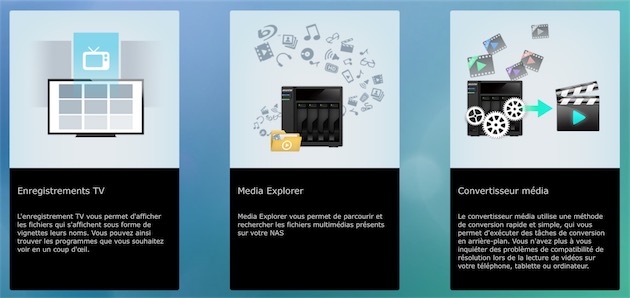
Leurs interfaces ne sont pas toujours très ergonomiques, il faut installer l’extension de VLC pour lire des vidéos dans le navigateur et les applications iOS correspondantes ne sont pas adaptées aux iPhone 6(s) Plus. Sur ce dernier point, les mises à jour sont prévues et elles seront déployées progressivement sur l’App Store.
Outre la lecture, LooksGood sert aussi à convertir des vidéos. On peut naviguer dans les dossiers du NAS pour chercher un fichier à convertir, mais on peut également sélectionner un dossier où toutes les vidéos seront converties automatiquement. Voilà qui peut s’avérer pratique, même si on aurait aimé avoir plus d’options. Pour le moment, le seul critère que l’on a est la dimension de l’image, mais la conversion retire aussi l’audio 5.1 au profit de la stéréo, ce qui est dommage.
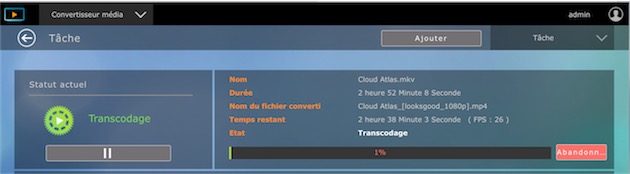
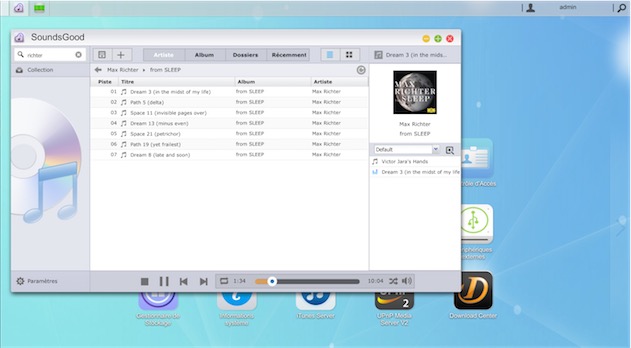
On a d’autres options encore, comme d’activer la fonction de serveur iTunes du NAS, ou bien de serveur UPnP. Dans le premier cas, on peut écouter de la musique via l’application Remote sur un appareil iOS, ou via iTunes sur un ordinateur. Dans le second cas, il faut un appareil compatible avec cette norme assez standard, ce qui est très simple : une télévision connectée, une console ou même certaines box des FAI feront l’affaire.
Pour les photos, l’application de galerie conçue par Asustor, Photo Gallery, est assez décevante. Elle est très lente pour générer les aperçus et ne permet pas d’avoir qu’un niveau d’albums (on ne peut pas avoir de sous-albums dans un album). Fort heureusement, ce ne sont pas les alternatives qui manquent, soit en passant par Plex, soit par l’une des galeries photo en PHP proposées dans l’App Central.
Un poste de travail ?
Asustor a conçu son NAS pour deux situations différentes : soit relié au réseau dans un coin de la maison, loin de la télévision et diffusant à distance ses contenus ; soit directement sous la télévision, comme media-center local. Et même comme ordinateur d’appoint, puisqu’on peut aussi l’utiliser avec une souris et un clavier, on le verra.
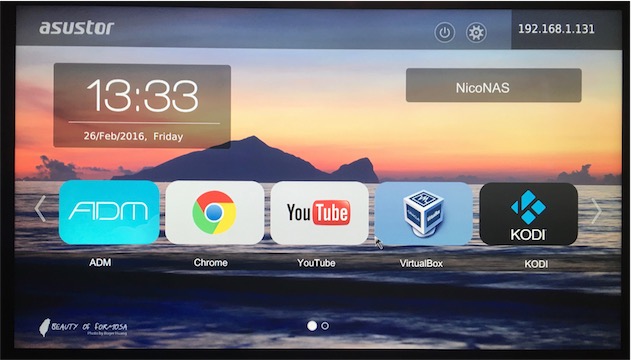
Pour commencer, voici l’idée de base : l’AS3104T intègre une sortie HDMI qui permet de relier l’appareil directement à une télévision, ou un écran équipé correctement. Quand on exploite cette sortie vidéo, une application spécifique conçue par Asustor, nommée « ASUSTOR Portal » (à récupérer dans l’App Central), s’affiche à l’écran. Par défaut, elle affiche un fond d’écran, quelques informations sur le NAS et des raccourcis vers les applications compatibles avec ce mode.
Que peut-on faire avec ce mode, précisément ? L’utilisation la plus évidente est sans doute le media-center et cela tombe bien, on peut installer Kodi depuis App Central. Ce logiciel permet d’indexer le contenu présent sur le NAS, mais aussi n’importe quel ordinateur ou volume de stockage sur le réseau local. Comme Plex, il l’organise en cherchant des informations additionnelles, comme l’affiche d’un film et la pochette d’un album. À la différence de son concurrent, il repose entièrement sur un seul module, qui fait autant serveur que lecteur.
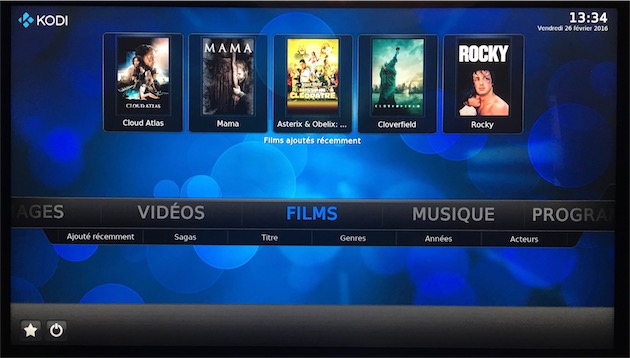
Le plus gros avantage de Kodi sur l’AS3104T, c’est que ce media-center exploite la puce de décodage vidéo intégrée par Asustor. Ainsi, le logiciel peut lire n’importe quel fichier, y compris en 4K pour ceux qui ont une télévision suffisamment récente. Par ailleurs, le constructeur maintient parfaitement à jour le logiciel et on a ainsi d’ores et déjà la version 16 qui est sortie récemment.
L’autre gros morceau de l’Asustor Portal, c’est l’intégration d’un navigateur, en l’occurence Chrome. On peut ainsi afficher n’importe quel site, mais aussi le portail d’administration du NAS, puisque l’on y accède depuis un navigateur. Pour cela, on peut brancher un clavier et une souris sur l’un des ports USB présents sur le NAS. Par défaut, il est configuré en QWERTY, mais on peut passer en AZERTY. En revanche, puisqu’il s’agit d’une distribution Linux allégée sous le capot, il faudra faire avec les raccourcis clavier Windows (ctrl au lieu de cmd), entre autres.
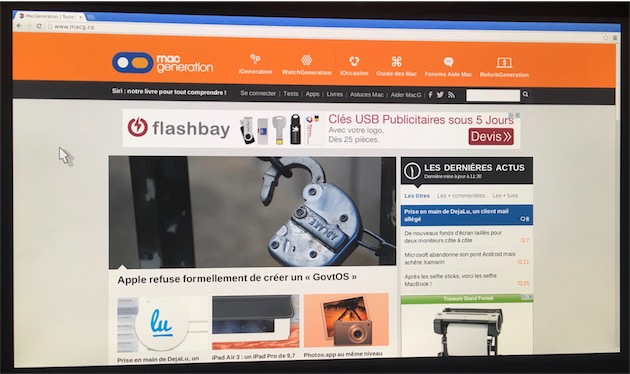
Puisque l’on a un navigateur, on a accès à d’autres fonctions qui peuvent être pratiques sur une télévision. Asustor livre une « application » YouTube, en fait un raccourci vers la webapp du service. Même s’il n’y a pas d’application officielle pour Plex, on peut aussi accéder au service par ce biais, mais les vidéos ne seront pas mieux transcodées si c’est nécessaire.
Cela ne vous suffit pas ? On peut ajouter VirtualBox sur l’AS3104T (toujours depuis l’App Central) et ensuite installer n’importe quel système d’exploitation compatible. Potentiellement, on peut ainsi faire du NAS un ordinateur complet… mais est-ce bien raisonnable ? L’Asustor Portal est une fonction assez impressionnante, mais qui s’avère vite bancale : cet ordinateur qui ne dit pas son nom cache trop de fonctions pour être vraiment agréable au quotidien.
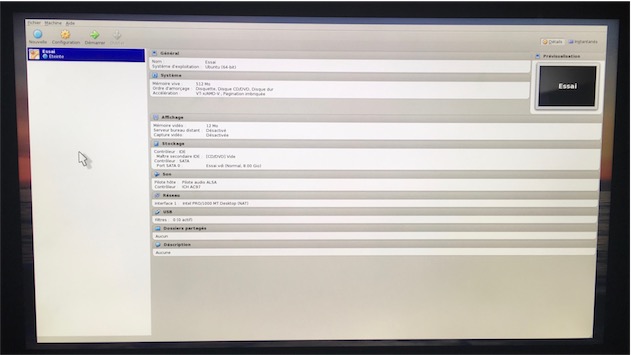
Un exemple parmi d’autres : on ne peut pas régler la sensibilité de la souris et le réglage par défaut est beaucoup trop élevé pour être confortable. Et puis l’interface n’est pas vraiment adaptée à une utilisation de salon, en tout cas pas quand on veut accéder à certains réglages ou utiliser VirtualBox. Un ordinateur fera presque toujours mieux que cette interface hybride, trop simple pour répondre à tous les besoins, trop complexe pour être utilisée vraiment confortablement.
Néanmoins, il faut aussi reconnaître que l’on peut configurer ce portail pour qu’il en fasse moins, mais le fasse mieux. Par exemple, en n’activant que Kodi, c’est l’interface de ce dernier qui s’affichera directement, sans passer par l’interface de sélection. Et si on achète la télécommande infrarouge proposée en option par le constructeur (comptez une vingtaine d’euros), on peut même avoir une expérience parfaitement adaptée au salon.
Selon les besoins, l’Asustor Portal peut avoir d’autres fonctions. Combiné au « Surveillance Center » du constructeur et à au moins une caméra IP compatible, on peut transformer l’écran connecté au NAS en écran de surveillance, par exemple.
Pour conclure
Avec l’AS3104T, Asustor entend offrir au grand public un NAS simple d’emploi et bon marché, mais aussi suffisamment puissant pour assurer son rôle sans faillir au quotidien, y compris comme media-center vidéo. Sur ce dernier point, le contrat est rempli, mais à condition de s’en tenir à Kodi et à brancher directement le NAS à la télévision, ou bien en optant pour un lecteur suffisamment puissant.
Impossible d’utiliser Plex sur une Apple TV, le processeur pourtant fourni par Intel n’est pas suffisamment puissant pour décoder à la volée les vidéos. C’est gênant, mais ce n’est pas la faute à ce modèle en particulier : tous les NAS sont logés à la même enseigne sur ce point, sauf ceux qui sont équipés de processeurs aussi puissants que dans nos ordinateurs. L’alternative mise en avant par Asustor — Kodi épaulé par la puce dédiée à la vidéo — n’est pas aussi agréable à utiliser selon nous, mais c’est une question de goût.

En revanche, pour toutes les autres opérations, l’AS3104T est compétent, rapide et discret. Et il est souvent pratique au quotidien dans un domicile, ne serait-ce que pour sauvegarder tous les ordinateurs avec Time Machine et accéder à son contenu à distance. Pour ce dernier point, même si Plex n’arrive pas à transcoder des vidéos à la volée sur ce matériel, le media-center reste très pratique, notamment pour remplacer un service dans le nuage comme iTunes Match.
À 370 € environ nu, ce modèle signé Asustor est une bonne affaire. À titre de comparaison, un NAS quatre baies avec un processeur Intel x86 et 2 Go de RAM coûte environ 520 € nu chez Synology. Et si votre budget est trop limité, son petit frère qui n’accepte que deux disques dur, l’AS3102T, est vendu environ 260 €.










J'ai moi aussi un Synology DS214Play depuis 2 ans et en suis plus que ravi, je ne pourrais plus m'en passer. Et en plus il décode à la volé sans aucun problème tous les formats vidéos avec Plex que je regarde sur mon Apple TV. Et l'OS DSM est un pur bonheur.
Vous en êtes arrivés au point de déguiser vos articles sponsorisés en "dossier".
Comme pour le "dossier" sur la boite de Yoann Gini Heu pardon sur le Mac en entreprise.
J'ai eu un Synology DS213 pendant 2 ans, que j'ai finalement revendu.
Je voulais m'en servir comme serveur Plex, mais cela n'a jamais été concluant. J'aurais aussi aimé me faire un cloud perso, mais jamais réussi à faire fonctionner le tout durablement.
Mon problème se situait à la base : malgré des recherches sur internet jamais compris quels ports ouvrir, comment me faire un IP fixe (testé le service No-IP, pas satisfait...), bref un grand sentiment de frustration.
Au final j'utilise désormais mon mac mini en tant que NAS (si on peut dire...) avec 4TO de stockage interne (j'utilise un autre DD externe de 4TO pour faire un back-up) et j'en suis pleinement satisfait.
Je tenterai bien de nouveau l'aventure NAS mais il faudrait vraiment que je trouve quelqu'un ou un tuto qui explique en détail les spécificités des ports, comment se faire un IP fixe etc (et pas juste des articles expliquant qu'il faut penser à ouvrir le bon port sans autre détail).
D'ailleurs si vous avez des liens je suis preneur ! ;)
Quel est l’intérêt face à iCloud drive ?
Si on fait un article sur le NAS alors il faut parler du NAS, son environnement et les marques les plus populaires en comparant les modèles et les gammes dispo
Déguiser une pub pour Asus en article c'est moyen surtout quand on voit le titre totalement trompeur
Synology également à la maison. Et un jour, quand je serai riche, j'en achèterai un plus puissant.
C'est vachement bien un Nas didon'.
Possesseur de l'as3102T Plex marche sur l'Apple TV mais il faut choisir 480p voire 720p en qualité video. Autrement il est vraiment joli et très facile d'utilisation ( et beaucoup d'aide sur le forum de Cachem ) mais je conseillerai le nouveau qui vient juste de sortir 3202T et 3204T car le processeur est quad core donc pour plex c'est que mieux.
Je voulais un synology mais pas de hdmi ( donc bien choisir un quad core si utilisation intensive de Plex, d'ailleurs une liste de compatibilité peut se trouver sur le site de Plex )
@ Mirouf
Chez asustor t'as des fiches collège qui t'explique l'essentiel. Normalement si ta box est compatible ez routeur c'est ultra simple le nas s'occupe d'ouvrir les ports. Chez qnap t'as un site genre qnap.club. Autrement un super forum http://www.forum-nas.fr/ ou j'ai pu avoir des réponde à mes questions.
J'irais voir, merci !
Sinon la Freebox revolution intègre un Nas d'origine, suffit de lui greffer quelques DD externes et let's go.
@jean512
"Quel est l’intérêt face à iCloud drive ?"
Ce sont tes disques durs, stockés chez toi, accessible partout, dont la limite de taille ne dépend que de celle des disques dur que tu lui colle, et pour lesquels tu as le contrôle absolu, sans abonnements.
Un NAS contemporain fait nettement plus que serveur de fichiers. C'est un véritable serveur réseau polyvalent.
Il fait aussi serveurs applicatif (web, mail, sync, base de données, etc) et surtout régulièrement de nouveaux services sont ajoutables, un clic suffit pour les déployer sur votre NAS.
La FreeBox ne fait essentiellement que le serveur de fichiers, le cloud perso et le service de téléchargement.
le titre est un peu trompeur, il s'agit du test d'un modèle précis, et qui donne un goût d'article sponsorisé .. :|
Je dois avouer que je suis plutôt d'accord avec certains commentaires. Bien que l'article parle de l'utilité et de l'installation d'un NAS en général, un seul et unique modèle est mis en avant alors qu'il existe d'autres marques (QNAP, Synology, Netgear…). Je m'attendais aussi à lire un dossier complet sur les NAS en général. Je ne pense pas qu'il y ait eu malveillance de la part du rédacteur cependant, l'arrivée du produit à la rédaction a probablement motivé l'écriture de l'article.
Mais renommer l'article en "Test de l'Asustor AS3104T" me paraîtrait plus juste.
Très modestement un 653 Pro avec des RED 4 en RAID 6. Je suis satisfait.
QNAP 659 Pro II, depuis 6 ans (déjà !?).
2 WD RED 1To en RAID 1, 2 WD RED 3To en RAID 1, 1 WD RED 3To en spare disk, un slot de vide. Mémoire upgradée à 3Go.
Toujours des mise à jour de firmware, y compris les dernières beta de QTS...
Article sponsorisé oui, bande de NAS ! :o)
Synology 215j à la maison, très content !
NAS 110j en 2008 ou 2009 je sais plus pour découvrir le monde merveilleux des NAS.
Bon, une seule baie et un processeur anémique ne m'ont pas autorisé un autre usage que du stockage distant et local, avec app photos etc.
Depuis 6 mois, je me suis fait plaisir avec un DS416 et 4 x 4 To pour centraliser toutes les sauvegardes des PC/mac de la maison, des bibliothèques photo / musique / vidéo de toute la famille.
Je m'en sers aussi en tant que surveillance station en direct en complément de mon alarme.
Bref que du bonheur.
Marche parfaitement avec l'Apple TV et infuse (je déteste Plex :P).
Merci de préciser qu'il s'agit d'un test d'un modèle / marque particulière !!!!
A quand un article comparable sur un Synology qui semble être la marque de référence, surtout quand j'en juge d'après les commentaires à cet article ! Et aussi les recherches....
Y-aurait il un article de référence pour mettre en place un NAS Synology avec un Mac ? J'y songe fortement...
NAS DEBOUT! CHANGEZ LE TITRE! CHANGER LE TITRE!
Oulà l article c est du lourd
le vrai titre de l'article aurait du être : Nicolas découvre les NAS, enfin un NAS. Mais on n'a pas osé.
Sinon à tous ceux qui affirment que c'est de la pub déguisée, j'ai une formidable nouvelle pour vous. Normalement demain, on publie un article sponsorisé sur iGeneration pour une app iOS. En attendant, je vous invite à découvrir un autre article sponsorisé pour vous faire patienter.
https://www.igen.fr/publicite/2015/09/xee-une-solution-francaise-pour-connecter-sa-voiture-partenaire-92667
Vous verrez il y a quelques différences…
En attendant, si ça vous tenez à ce que l'on change le titre, pourquoi pas ! Si on était perfide, niveau SEO, avec le nom du modèle, c'est pas plus mal
@Christophe Laporte : faut pas le prendre mal, peu de monde ici affirme que c'est du sponso, mais tout le monde dit que le titre est TRES trompeur
Vous nous embarquez dans un sujet passionnant, et très au gout du jour, et au final on se retrouve avec le listing ultra détaillé d'un modèle de NAS de chez Asus ... putain il y a de quoi se sentir floué. Après on remet pas en cause votre intégrité, en tout cas pas me concernant sinon je ne reviendrais plus ici, mais juste que le titre n'est pas du tout approprié
Soit on parle de l'Asus, et le titre est explicite ("Découverte et prise en main du NAS Asus bla bla bla"), soit on parle de NAS en général, et le sujet décrypte l'offre actuelle, met en concurrence les meilleurs modèles du marché pour le grand public, et ouvre la discussion à la communauté pour que chacun exprime son avis et son expérience sur le sujet
Non ?
Pourtant je croyais que MacG avait quand même pour habitude de mettre un truc du genre [sponso] dans le titre.... Un peu déçu sur ce coup. C'est ni un vrai dossier sur les NAS, ni un vrai test produit (pourtant ça aurait fait du bien de voir une autre marque que nos chers Syno).
[dommage]
Syno power !
En plus il y a même des applis iPhone pas trop mal foutues pour accompagner les NAS Synology, comme DS File et DS Download... 2 des applis que j'utilise le souvent :)
"NICONAS" pas mal le nom, y avait aussi "ISPISDICONAS" :)
Cèleron et 2 go pour du 4K ? Je voudrai bien voir ça
Vous êtes marrants avec vos procès d'intentions.
Il ne vous est pas venu à l'esprit que ce modèle a été utilisé pour l'article simplement parce qu'il a des qualités, que la rédac en a acheté un pour son usage, et en a profité pour partager son expérience ?
Mais non, bien entendu, la conspiration, l'article sponsorisé, les extra-terrestres, c'est beaucoup plus crédible.
Bref.
L'article montre beaucoup de choses possibles avec un tel appareil et en démontre tout l'intérêt avec force détails. Bravo.
Pour ma part, après des décennies de DAS souvent partagé sur le réseau depuis ma machine principale, j'ai finalement adopté un NAS. J'avais envisagé Synology, pour son très bon software, Qnap, pour son très bon matériel, et Asustor pour la bonne combinaison de bon matériel et bon software à bon prix. Mais finalement j'ai monté mon propre serveur, pour le prix, la réparabilité et l'évolutivité. Il me sert aussi à tourner quelques machines virtuelles, mais c'est une autre histoire.
L'article n'est peut être pas sponso, la phrase indiquant que tous les NAS ne savent pas transco est fausse et trompeuse. J'utilise Plex sur un synology sans aucun souci...
Tous les NAS ne savent pas transcoder, c'est rigoureusement vrai.
Les raisons sont diverses, telles que matériel de très faible puissance ou fonction non supportée par le système du NAS.
Que tu utilises Plex sur un Syno non identifié ne signifie pas que tous les Syno transcodent, ni que tous les NAS transcodent.
Le titre a été changé!
Merci à tous d'avoir partagé vos expériences. Je songe à l'achat bientôt et je crois que mon choix est fait. Selon la majorité, Synology est très bien.
Bonsoir à tous, si quelqu'un a du temps, j ai plusieurs questions nazes ! Je compte acquérir un nas synology DS216j.
- Est-ce suffisant pour l utiliser avec Plex (mkv 1080) ? Faut-il une version play des nas synology ?
- Encore plus con, le format des disques (FAT, mac os étendu...) à t il, comme sur un DD classique, une incidence sur la possibilité d écriture depuis un mac et un pc? Le FAT ne supportant pas les fichier supérieurs à 4go.
- Peut-on mettre le dossier de torrent de transmission sur le NAS et y envoyer les fichiers en cours de téléchargement ?
Voilà, de nombreuses questions vous paraîtrons stupides, mais je suis neuf sur le sujet...
Merci d avance
@agrippa, pour faire simple OUI a toutes tes questions , par contre attention avec les 2 baies tu arrive vite a tout remplir j'ai fait cette erreur heureusement Syno offre des baie d'extension juste Plug &Play, j'ay stocke aussi bien les fichier perso que les fichiers Pro , email, fichier serveur iTunes et patati patata tout marque nickel chrome y compris a distance sur mon iPad et mes ordi (il faut faire une config au départ) .
Comme tout le monde (moi y compris) l'a dit plus haut il y Syno et le reste c'est meme pas la peine de regarder ailleurs ou tu va vite regretter d'avoir voulu economiser un peu au départ.
PS: j'ai un NAS depuis 2008 , j'ai testé un Qnap je l'ai vite renvoyé a l'expéditeur, les autre je sait pas et je veux pas savoir.
J'adore votre avis tranché et définitive sur le sujet alors qu'à priori il vous a échappé qu'il est parfaitement possible d'étendre la capacité d'un volume RAID 1 (ou 5 ou 6 ou le truc hybride de Syno, SHR) en changeant simplement tour à tour chaque disque et attendre la reconstruction du RAID entre chaque changement.
Nul besoin d'ajouter une extension externe pour cela.
Et on recycle les disques récupérés ainsi à autre chose, par exemple en disque externe de backup. Car un NAS n'est pas une solution de backup, pour rappel. Vous backup-ez bien vos données les plus précieux sur ces 12To, n'est-ce pas ?
C'est dommage d'avoir acheter une baie d'extension alors qu'il aurait suffit d'acheter juste les disques 6To.
Que le Syno vous aille, parfais, je n'en doute pas, c'est une bonne marque avec un excellent firmware à n'en point douter.
Mais votre expérience de *votre* syno ne vous permet pas de vous autoproclamer expert sur le sujet au point d'affirmer que "le reste c'est même pas la peine de regarder ailleurs" (sic).
@agrippa :
Qques éclaircissements :
1. Perso je ne comprends pas l'intérêt de Plex quand on a un Syno: il suffit de créer des partages réseau pour offrir l'accès à ses vidéos, qui peuvent ensuite être lues directement par les bons lecteurs multimédia (VLC sur ordi ou mobile, Infuse sur mobile, WD TV, NVidia Shield TV, Apple TV je suppose, les TV récentes...).
2. Si tu parles des disques que tu mettras DANS le NAS, ils seront au format ext4, car c'est un Linux qui fait tourner les Syno. Mais de toute façon on n'accède pas directement à ce système de fichier depuis l'extérieur; on y accède par des partages réseau, donc indépendants du système de fichiers réel et lisibles par n'importe quel appareil de la même manière.
3. Aucun intérêt à utiliser un partage du NAS pour y faire écrire les downloads d'un client externe au NAS, puisque l'un des principaux intérêts des Syno c'est justement leur client de download intégré ! Plus besoin d'avoir un ordi allumé à côté, et en plus c'est contrôlable à distance avec l'appli iOS :)
NAS ASSIS! MERCI! MERCI
Pour ceux qui pensent que les autres sont meilleurs, allez sur le site de Plex. Vous trouverez le fichier de compatibilité ( lien en dessous).
https://docs.google.com/spreadsheets/d/1MfYoJkiwSqCXg8cm5-Ac4oOLPRtCkgUxU0jdj3tmMPc/htmlview?pli=1
Bonjour,
Question bête : est ce qu'un NAS ferait plus qu'un Mac Mini avec MacOS server ?
J'avais revendu mon synology (je pensais ne pas l'utiliser suffisamment) mais finalement ça me manque...
J'hésite à prendre finalement un Mac Mini server :
- d'occasion ou refurb ça reste à un prix convenable.
- Mac Server semble offrir pas mal de fonctionnalités (caching AppStore, VPN, DNS,Time machine, ...)
- par rapport à un synology, on profite d'une meilleure intégration : partage fichier iOS, bibliothèque iTunes, etc...
Je ne sais pas ce qu'est le caching App Store… Mais un Syno peut faire le reste (VPN Server, Time Machine, etc.). En ce qui concerne iTunes, il y a un pkg officiel chez Syno qui s'appelle iTunes Server et qui permet de rendre disponible sur le réseau et via iTunes tous les morceaux installés sur le NAS. Et avec toute l'offre d'apps pour iOS (DS Video, DS File, DS Downliad, DS Photo, DS Audio, DS Note, DS Cloud…) il y a de quoi faire. On peut aussi faire tourner Sabnzbd, Sickbeard…
@yoyor94 : un Mac mini avec OS X Server en fait beaucoup. Mais l'idée d'un NAS est d'offrir du stockage d'importance et redondant. Un mini n'est pas super adapté pour brancher 4 ou 5 disques... J'ajoute qu'un bon NAS coûtera bien moins cher qu'un Mac mini.
J'ai monté un PC plus puissant qu'un mini actuel pour moins de 500 CHF (sans les disques), avec de la place pour 6 SATA et 1 M.2, et de la place plus tard pour une carte SAS et quelques drives supplémentaires dans la boîte. Forcément, c'est une tour assez conséquente. Mais je m'en fiche, elle est dans mon armoire informatique dans ma cave, au frais.
Moi j'ai un WD Mybooklive de 1 To depuis 4 ans au moins.
Alors ce n'est pas un vrai NAS comme un Qnap ou un Syno, mais pour mon usage il est parfait. Branché en direct sur la freebox server dans le garage, j'accède à mes fichiers en twonky quand je suis à la maison, et pour les films en ftp si à l'extérieur (mais c'est un peu long) via infuse. Sauvegarde Time Machine compatible, ce qui est vraiment appréciable
Acheté 170€ à l'époque
Synology ds 216 ici. Une merveille ! Avec 2 WD Red de 4 To en raid 1.
@memo
Plex avec des .mkv ça fonctionne bien ?
@sylverberg65 :
Pas testé. J'utilise infuse : impeccable
hahaha les gens se demandent si l'article est sponsorisé par Asus (pourquoi le serait il ?)
pendant que le Oomu se demande si les commentateurs ne sont pas sponsorisés par Synology (pourquoi le seraient ils ?)
:)
snif, j'ai du rater un épisode, pour moi le titre était déjà "Prise en main du NAS Asustor AS3104T"
une si belle polémique... :(
Je trouve dommage qu'il ne soit pas possible d'utiliser spotlight sur un NAS. Pour ma part, c'est éliminatoire. Ma vilaine tour hackintosh n'est pas pret de rendre les armes...
Shalldram il n'y a pas que Syno qui c'est faire tout ça. L'asustor le fait très bien aussi, qnap a aussi les fonctions que tu cites. Les applications mobiles idem, regarde sur le store Android ou iOS tu verras. Idem pour le store du Nas, va sur le site d'Asustor ou Qnap tu verras leur os et les fonctions. Syno n'ai pas tout puissant.
@spartanineo :
Je n'ai pas dit ça. Je répondais juste à la personne qui s'interrogeait entre un Mac mini avec OS X Server et un Synology, précisément. Je sais bien que les autres peuvent le faire aussi.
Bien que je possède un NAS Synology, je ne dénigre pas la concurrence. D'ailleurs j'ai testé il y a quelques temps la démo en ligne de l'OS de QNAP, il a l'air très au point et est capable de rivaliser sans problème avec le DSM. Et cette marque est réputée pour avoir une finition matérielle meilleure que Synology (qui aime trop le plastique). Le jour où je changerai de NAS, j'irai peut-être voir de leur côté (même si je ne suis absolument pas déçu par Synology).
Oomu oui tu as manqué un morceau, le titre a été modifié. A l'origine c'était "Dossier: un Nas à domicile, mais pour quoi faire".
J'ai eu un Netgear ReadyNas 102 (HDD WD RED de 2*2To Raid 0) pendant 2-3 ans que j'ai récemment remplacé par un Synology DS-716 (HDD WD RED de 2*3To en Raid 0)
Le transcodage avec Plex fonctionne très bien, sauf que je n'ai pas vraiment besoin de cette fonctionnalité car l'Apple TV 4 s'en sort déjà très bien seule. J'atteins 116Mo/s max en lecture, et un peu plus de 100Mo/s en écriture en Ethernet. J'en suis pleinement satisfait.
Pages